CLIQUE AQUI PARA VER SUAS CONQUISTAS
conquistas
Quadro de Medalhas
minhas recompensas
Você não conquistou recompensas até o momento
Aprenda a criar um cartão de visita digital impressione à primeira vista
Criado em: 05/02/2025Atualizado em: 06/02/2025
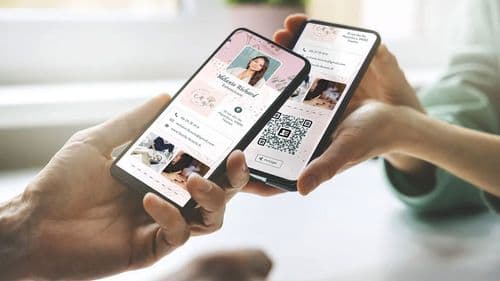
Quer causar uma ótima primeira impressão sem gastar nada? Então, o cartão de visita digital é a solução perfeita para você!
Ele substitui os cartões tradicionais, ou seja, aqueles de papel, e facilita o compartilhamento dos seus contatos de atendimento de forma prática e profissional.
E aí, curtiu a ideia?
Então, vem com a gente, pois neste texto vamos mostrar a você como criar cartão de visita digital de forma totalmente gratuita e sem complicações.
Se você quer se destacar no mercado e fortalecer sua rede de contatos, continue lendo — porque nós sabemos como transformar isso em realidade!
O que é um cartão de visita digital?
Um cartão de visita digital é a versão moderna do tradicional cartão de papel, mas que funciona como um link ou o arquivo de uma arte que reúne suas informações de contato, redes sociais, site e até um portfólio, podendo ser compartilhado via QR Code, WhatsApp, DM do Instagram e muito mais.
Por exemplo, um pet shop pode criar um cartão digital com seu logo, telefone, endereço, Instagram e até um link para agendamentos online.
Assim, clientes acessam tudo rapidamente e sem precisar guardar um papel.
Prático, profissional e sustentável!
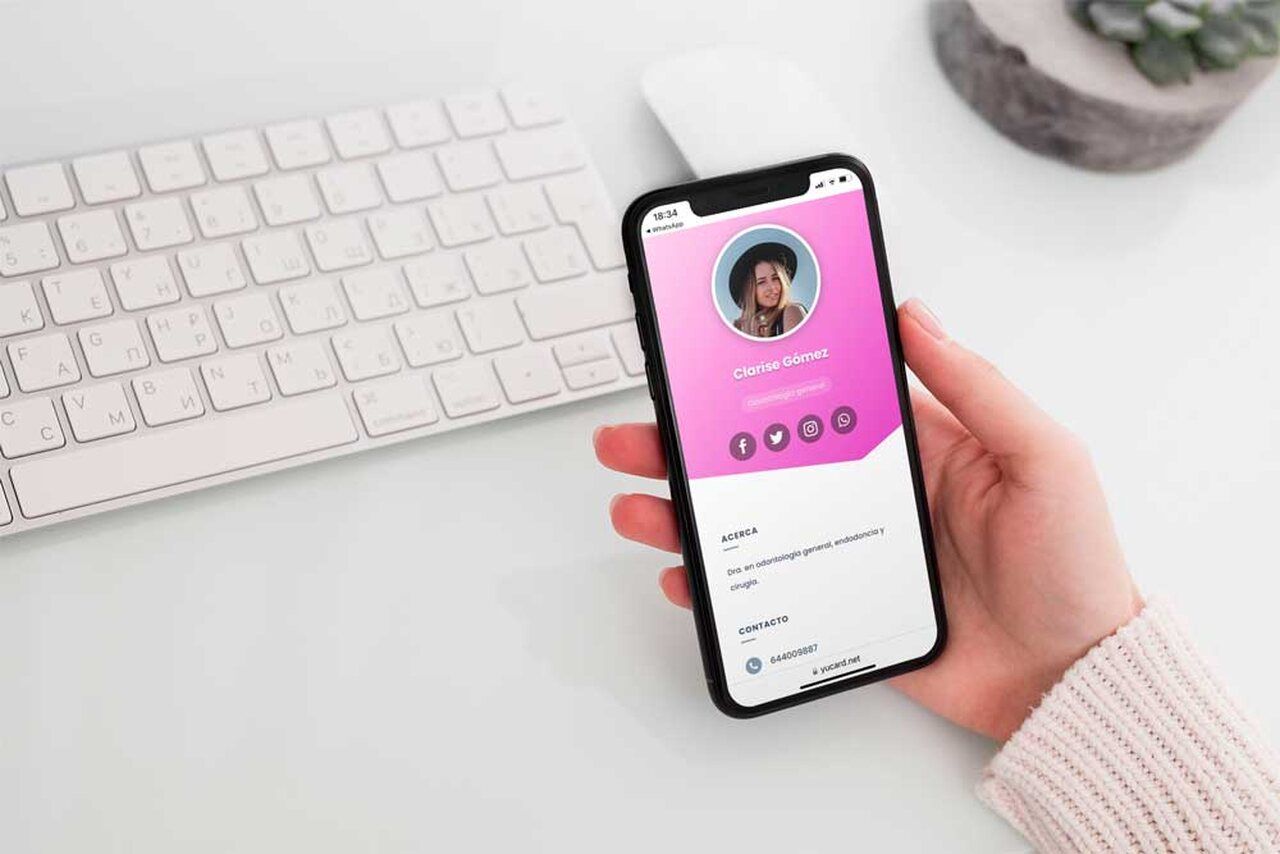
Como fazer cartão de visita digital?
Com certeza você está aqui para aprender a fazer esse modelo de cartão, certo?
Daqui em diante, vamos ensinar você a como fazer cartão de visita digital no Canva.
Caso você ainda não conheça, o Canva é uma ferramenta gratuita que permite criar um cartão de visita totalmente digital e profissional de maneira simples e rápida.
Então, siga este passo a passo detalhado para criar o seu!
Acesse o Canva e escolha um modelo de cartão de visita digital
Acesse o site do Canva (www.canva.com) e faça login na sua conta.
Na barra de pesquisa, digite "cartão de visita digital" e pressione Enter ou clique diretamente aqui para ir para essa parte.
Isso exibirá diversos modelos prontos que podem ser personalizados.
Selecione um template ou crie um cartão em branco
Escolha um dos modelos sugeridos ou clique em "Criar um design em branco" para começar do zero.
Para a sua praticidade, a nossa dica é que você selecione um template já pronto e clique sobre ele para abrir o editor.
Mas se você quer explorar o Canva e fazer um cartão do zero, aqui temos um vídeo com um passo a passo completo de como fazer uma arte por lá:
Personalize textos, cores e elementos gráficos
Com um modelo selecionado e aberto, clique nos textos já existentes para editar as informações.
Ali, insira:
- seu nome ou o nome do seu negócio;
- nicho do seu negócio;
- telefone/WhatsApp;
- redes sociais;
- site (se tiver).
Na barra de ferramentas superior, altere a fonte, tamanho do texto, cor e alinhamento conforme a identidade visual da sua marca.
E caso queira adicionar novos elementos gráficos, vá até a aba "Elementos", onde você pode incluir formas, ícones ou linhas para organizar melhor o design.
Adicione imagens ao seu cartão
Se deseja inserir o logotipo da sua empresa ou imagens relacionadas ao seu negócio, vá até a aba "Uploads" e clique no botão "Fazer upload de um arquivo".
Nesta aba, escolha a imagem no seu computador ou celular e aguarde o upload.
Por exemplo, um pequeno negócio de artesanato pode incluir imagens de seus produtos, como peças feitas à mão, materiais utilizados, uma foto do ambiente de produção para transmitir mais profissionalismo ou até mesmo uma foto do/a empreendedor/a ou sua logo.
Caso o seu negócio ainda não tenha uma logo, no vídeo abaixo ensinamos você a como fazer uma de forma totalmente gratuita, também dentro do Canva!
Insira ícones das redes sociais
Caso o template que você escolheu não tenha os ícones das redes sociais, é importante inseri-los, pois isso torna a visualização mais prática para o cliente.
Então, para adicionar os ícones de redes sociais ao cartão, vá até a aba "Elementos" e pesquise pelo nome da rede que deseja incluir, como Instagram, WhatsApp, Facebook ou TikTok.
Escolha um ícone que combine com o design do cartão e posicione-o próximo às informações de contato.
Transforme ícones em links clicáveis
Depois de posicionar os ícones das redes sociais, clique sobre cada um deles e utilize a opção "Adicionar link" na barra superior ou pressione Ctrl + K no teclado.
Em seguida, insira o link correspondente ao seu perfil na plataforma escolhida.
Exemplo:
- para Instagram: https://www.instagram.com/seuusuario
- para WhatsApp: https://wa.me/55XXXXXXXXXXX (substitua pelos números do seu telefone)
- para Facebook: https://www.facebook.com/seunegocio
Essa funcionalidade permite que qualquer pessoa que receber o seu cartão digital clique nos ícones e diretamente acesse suas redes sociais sem precisar digitar os endereços manualmente.
Baixe o cartão de visita digital
Após finalizar todas as edições, clique no botão "Compartilhar", localizado no canto superior direito.
Selecione a opção "Baixar" e escolha o formato PDF para manter a qualidade do design.
Prontinho, agora o seu cartão digital pode ser enviado por e-mail, redes sociais, QR Code ou qualquer outro meio digital para facilitar o contato profissional de maneira prática e eficiente!
Leia também: Como criar peças de divulgação para seu negócio no Canva
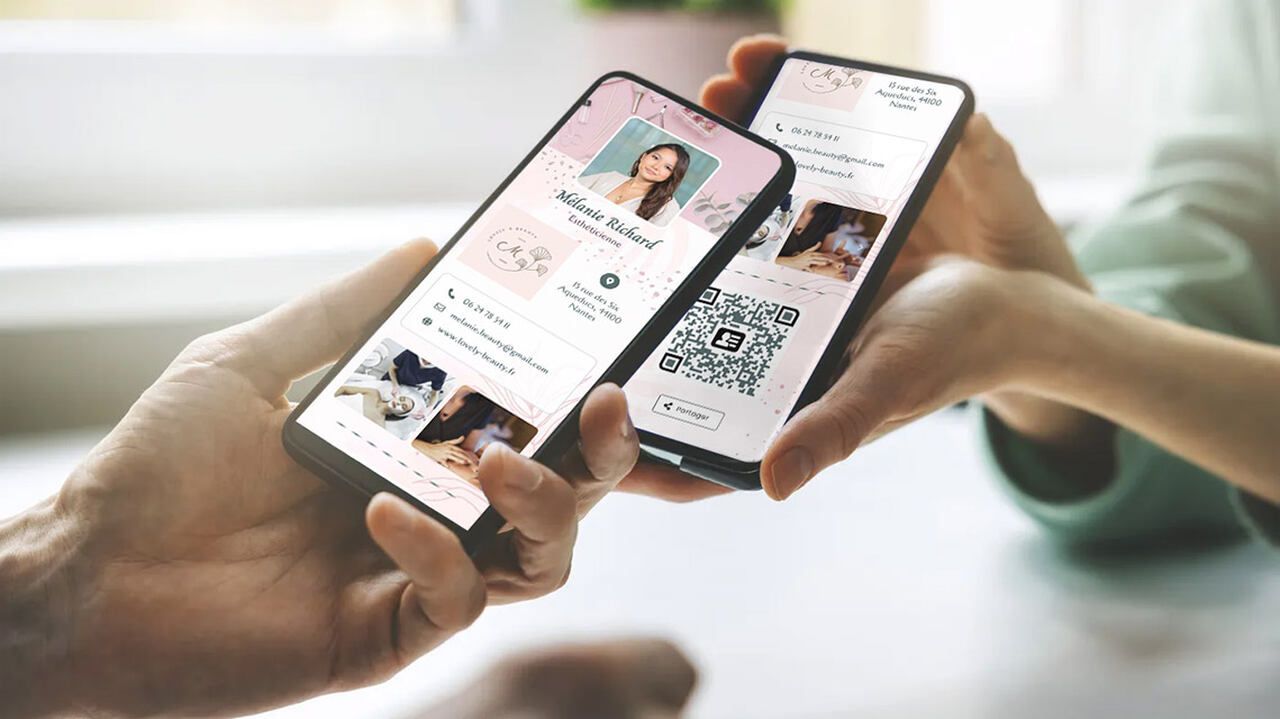
Como colocar cartão de visita digital no WhatsApp?
Depois de criar seu cartão digital, é importante saber como compartilhá-lo pelo WhatsApp de forma profissional.
A boa notícia é que existem diferentes maneiras de fazer isso e abaixo explicamos as principais delas, que são: em PDF, por QR Code e por link.
Destacamos também que essas formas de envio servem para qualquer outra plataforma, como Instagram, Facebook, Telegram e afins.
Versão PDF para WhatsApp
Se você baixou o cartão no formato PDF, ele pode ser enviado diretamente como um documento.
Passo a passo:
- Abra o WhatsApp e vá até a conversa onde deseja enviar o cartão.
- Toque no ícone de clipe (anexo) e selecione Documento.
- Escolha o arquivo PDF do seu cartão e toque em Enviar.
- Informe ao seu cliente que ele pode abrir o documento para visualizar suas informações.
Versão QR Code
Caso tenha um cartão de visita interativo, você pode transformar o link em um QR Code para facilitar o compartilhamento.
Passo a passo:
- Use um gerador de QR Code gratuito, como QR Code Generator.
- Insira o link do seu cartão digital e gere o código.
- Baixe a imagem do QR Code e compartilhe no WhatsApp como uma foto.
- Ao escanear o código, os clientes poderão acessar suas informações imediatamente.
Versão link
Se você hospedou o cartão de visita em um site, Google Drive ou criou um cartão digital interativo com links para redes sociais, pode compartilhá-lo via link.
Passo a passo:
- Copie o link do seu cartão digital. Se estiver no Google Drive, certifique-se de que o acesso está liberado para qualquer pessoa.
- Abra o WhatsApp e vá até a conversa onde deseja compartilhar.
- Cole o link na mensagem e adicione um texto explicativo, como:
- "Aqui está o meu cartão de visita digital! Clique no link para acessar todas as formas de contato: [seulink.com]"
- Envie a mensagem.
Quer descobrir outras formas de como a tecnologia pode impulsionar seu negócio e facilitar sua rotina? Então, comece agora mesmo o curso online e gratuito Superpoderes da Tecnologia.
Conclusão
Agora que você aprendeu como criar e compartilhar seu cartão de visita digital de forma prática e eficiente, está pronto para causar uma ótima impressão nos seus contatos profissionais
Aproveite as vantagens de facilitar o compartilhamento de suas informações e se destacar no mercado.
E se você deseja aprimorar ainda mais suas habilidades no uso de ferramentas digitais para impulsionar seu negócio, não deixe de conferir o curso Superpoderes da Tecnologia.
Ele é gratuito e perfeito para empreendedores que querem transformar sua rotina profissional!
REALIZAÇÃO:
ENDEREÇOS:
Curitiba - Matriz
Alameda Júlia Costa, 362
Casa 2 - Mercês - Curitiba - PR
CEP: 80410-070
São Paulo - Filial
Rua Capitão Cavalcanti, 38
Vila Mariana, São Paulo/SP
CEP: 04017-000